Егиссо настройка рабочего места windows 10
Обновлено: 04.07.2024
Каждый орган местного самоуправления и подведомственные им организации, которые осуществляют назначение мер социальной защиты должны предоставлять информацию о мерах социальной поддержки. В связи с этим вопрос как произвести настройку рабочего места ЕГИССО становиться всё более актуальным. В этой статье мы разберем какое ПО нужно использовать для организации защищенного соединения и как настроить компьютер под ЕГИССО
Программы для ЕГИССО
Начнем с загрузки всего необходимого нам для настройки рабочего места, чтобы потом на это не отвлекаться. И так, для работы с порталом ЕГИССО нам понадобятся:
На этом перечень нужных нам программ для работы с ЕГИССО окончен.
Настройка рабочего места ЕГИССО
Приступаем к установке и настройке программного обеспечения для организации работы в кабинете поставщика информации (КПИ).
Первым делом, должна быть произведена настройка КриптоПро для ЕГИССО. Скачиваем и устанавливаем КриптоПро CSP 4.0 R3. Хотелось бы подчеркнуть, рекомендуемая версия программы КриптоПро CSP 4.0.9944. С этой сборкой проблем во время работы обнаружено не было. Запускаем установочный файл и нажимаем «Установить (рекомендуется)», при этом пункт «Установить корневые сертификаты» должен быть отмечен.
После установки КриптоПро перезагружаем компьютер и устанавливаем корневой сертификат ЕГИССО. Кликаем два раза по ранее загруженному сертификату. Затем кликаем по кнопке «Установить сертификат…».
В мастере импорта сертификатов отмечаем пункт «Поместить все сертификаты в следующее хранилище» затем жмем кнопку «Обзор…».
В предоставленном списке выбираем «Доверенные корневые центры сертификации» и нажимаем «ОК».
Далее, если всё сделано верно, на экране появится окно с предупреждением о безопасности. Это окно носит уведомительных характер, подтверждаем установку сертификата ЕГИССО нажатием на кнопку «Да».
Следующим шагом копируем контейнер закрытого ключа и устанавливаем сертификат организации выданный авторизованным удостоверяющим центром. Перед началом копирования подключите устройство на котором храниться контейнер с сертификатом.
После подключения устройства открываем КриптоПро CSP, переходим на вкладку «Сервис» и кликаем «Скопировать…».
В открывшимся окне нажимаем «Обзор…», затем выбираем контейнер для копирования.
Вводим пароль от контейнера (пароль по умолчанию обычно 12345678) и жмем «ОК». Ставить галочку «Запомнить пароль» не нужно, так как обращаться к данному контейнеры с этого компьютера вы больше не будете.
В следующем окне выбираем пункт «Реестр».
Устанавливаем пароль на создаваемый контейнер и опять жмем «ОК».
Возвращаемся во вкладку «Сервис». Теперь нам надо установить сертификат из контейнера. Для этого нажимаем «Просмотреть сертификаты в контейнере…».
Жмем «Обзор…» и выбираем контейнер который только что скопировали. Будьте внимательны, поле «Считыватель» должно содержать «Реестр». Чтобы не ошибиться можете отключить устройство с которого копировали контейнер.
Вводим пароль от контейнера и нажимаем «ОК». В этот раз лучше отметить поле «Запомнить пароль», чтоб не пришлось его больше заполнять при обращении к контейнеру через КриптоПро.
Проверяем данные по сертификату, что бы не ошибиться с выбором контейнера если их у вас несколько. И кликаем по кнопке «Установить».
Контейнер не содержит сертификата
Часть работы по настройке рабочего места ЕГИССО касающаяся КриптоПро CSP 4.0 R3 и установки сертификатов выполнена. Переходим к этапу установки плагина пользователя системы электронного правительства. Для этого запускаем установочный файл IFCPlugin и нажимаем «Далее».
Дожидаемся окончания процесса и переходим к установке КриптоПро ЭЦП Browser plug-in версии 2.0. Для этого запускаем файл cadesplugin и нажимаем «Да». После установки рекомендовано перезапустить браузер.
Приступаем к установке УЭПШ Crypto+DE.
Во время установки Crypto+DE скачивает с интернета недостающие для работы компоненты. По этому процесс установки может занять от пары минут до получаса, возможно и больше (в зависимости от скорости вашего интернета). Терпеливо ждем и ни в коем случае не прерываем процесс установки. По окончанию процесса установки будет предложено запустить программу.
После нажатия «Готово» будет предложено установить сертификат, обязательно нажимаем «Да».
Затем программа предложит установить ещё один сертификат, тоже обязательно соглашаемся.
Осталось выполнить еще пару шагов. После загрузки компьютера нажимаем правой кнопкой мыши по зеленому значку только что установленной программы в трее возле часов. И выбираем пункт «Настройки».
Первым делом переходим во вкладку «Криптосервер 3» и изменяем параметр режима проверки на пункт «с помощью списка отзыва сертификатов с подключением к сети». В параметре «Сертификат по умолчанию» должен отображаться сертификат юридического лица, который устанавливали через КриптоПро.
Установка и настройка программ для рабочего места ЕГИССО был выполнена успешно!
Настройка браузера для ЕГИССО
Переходим к настройке браузера. Запускаем Internet Explorer 11, нажимаем шестеренку в правом верхнем углу и выбираем пункт «Свойства браузера».
В открывшимся окне переходим на вкладку «Безопасность». Выбираем зону «Надежные сайты» и нажимаем кнопку «Сайты».
После нажатия кнопки «Закрыть», переходим на вкладку «Дополнительно». В этой вкладке снимаем галочку с пункта SSL 3.0. Обязательно должны быть отмечены пункты:
- TLS 1.0;
- Использовать TLS 1.1;
- Использовать TLS 1.2.
На этом настройка браузера, ровно, как и настройка рабочего места ЕГИССО, завершена.
Для проверки доступа в кабинет поставщика информации заходим на сайт ЕГИССО и жмем на ссылку «Поставщик информации».
Если настройка была произведена правильно, то вы будите перенаправлены на форму авторизации через сайт госуслуги.
В заключение
В этой статье рассмотрена настройка КриптоПро для ЕГИССО, настройка Crypto+DE и браузера Internet Explorer. Как видите сам процесс настройки не сложный и сводиться к нескольким действиям. Скачиваете дистрибутивы по приведенным в статье ссылкам (все ссылки даны на официальные источники). Устанавливаете криптропровайдер КриптоПро CSP, перезагружаете компьютер. Настраиваете сертификат ЕГИССО и вашей организации. Устанавливаете плагины КриптоПро ЭЦП Browser plug-in и пользователя системы электронного правительства IFCPlugin. Затем устанавливаете Crypto+DE. Перезагружаете компьютер и настраиваете Crypto+DE. Последним шагом является настройка браузера Internet Explorer.
Порядок настройки рабочего места для ЕГИССО
Единая государственная информационная система социального обеспечения (ЕГИССО) начала свое функционирование в 2016 году. Она представляет собой портал в интернете, где граждане могут получать актуальную информацию о положенных им мерах соцподдержки.
В то же время на государственные учреждения и ведомства, которые ответственны за их предоставление, возложена обязанность по внесению сведений о мерах поддержки в систему. В этой связи у их представителей возникает множество вопросов о том, как взаимодействовать с ней и каким образом настроить свое рабочее место. Об этих тонкостях и пойдет речь далее в статье.
Что представляет собой ЕГИССО
Кроме этого, возможностями системы могут воспользоваться и соответствующие государственные органы, которые могут получать и систематизировать информацию о получателях льгот и пособий.
Необходимость создания единой информационной базы, которая бы объединяла в себе все федеральные и региональные меры социального обеспечения, а также содержала бы полный реестр льготников, назревала достаточно давно.
Справка! Администрирование ЕГИССО возложено на Пенсионный фонд России.
Что нужно для начала работы
Окончательно ЕГИССО начнет полностью функционировать в 2022 году. Несмотря на то, что уже сейчас проделана большая часть работы по формированию данной системы, она продолжает наполняться сведениями, а также происходит техническая ее отладка.
Чтобы пополнять каталог информационной системы, уполномоченным на то органам необходимо правильно организовать данный процесс и совершить настройку рабочего места для ЕГИССО. В первую очередь, руководителю организации следует назначить ответственного за ЕГИССО из числа сотрудников учреждения. Именно на нем будет лежать обязанность по добавлению сведений в систему.
Затем руководителю и ответственному лицу следует зарегистрироваться на портале «Госуслуги».
Доступ к учетной записи должен быть полным. Подтверждение ее осуществляется несколькими путями, включая визит в МФЦ или через «Сбербанк Онлайн», если пользователь является клиентом Сбербанка.
Затем, при наличии полного доступа к учетной записи, руководителю следует зарегистрировать организацию на портале предоставления услуг, указав в форме регистрации данные об ответственном лице.
Рабочее место специалиста по ЕГИССО должно быть оборудовано персональным компьютером или ноутбуком с обязательным доступом к интернету.
Кроме этого, для успешной работы в системе необходим стандартный браузер Internet Explorer последней версии, поддерживающий все необходимые плагины.
К числу программного обеспечения для работы с ЕГИССО необходимо отнести:
- Электронно-цифровую подпись, получаемую в удостоверяющем центре или казначействе.
- Программу «КриптоПРО CSP последней версии.
- Программу CryptoPLUS DE
- Плагины для браузера.
- Корневые сертификаты ЕГИССО.
Внимание! Подавляющее большинство программного обеспечения, необходимого для работы, распространяется бесплатно.
Инструкция
После установки каждой программы и сертификата необходимо перезагружать компьютер или ноутбук. Если этого не сделать, то обеспечение не будет корректно работать.
После того, как все программы установлены, через браузер Internet Explorer необходимо пройти на сайт информационной системы ЕГИССО и выбрать раздел «Кабинет поставщика информации». Если установка прошла правильно, то пользователь будет перенаправлен на страницу входа ЕСИА, где ему необходимо ввести пароль и логин от учтенной записи на «Госуслугах». После этого кабинет будет создан, а пользователь сможет выполнять порученные ему задачи, непосредственно используя его функционал.
Заключение
Поставщики информации в ЕГИССО перед началом работы с системой должны произвести подготовку рабочего места. Она заключается, преимущественно, в установке специальных программ для обеспечения безопасного соединения с ней.
Егиссо настройка рабочего места
Что такое Егиссо
Егиссо расшифровывается как Единая государственная информационная система социального обеспечения. На официальном портале системы органы власти, так же как и граждане могут ознакомиться с информацией о мерах социальной защиты и поддержки (МСЗП). В связи с этим органы местного самоуправления и подведомственные организации, заносящие сведения о МСЗП, задаются вопросом, как произвести настройку рабочего места ЕГИССО.
Что нужно для настройки
Перед настройкой рабочего места необходимо скачать все необходимые программы, сертификаты и плагины.
- Компьютер, на котором требуется настроить ЕГИССО, должен быть под управлением Windows не ниже 7, т.к. на более ранние версии не получится установить Internet Explorer 11.
- Криптопровайдер КриптоПро CSP 4.0.9944. Для работы рекомендую установить именно эту версию, т.к. она не выявляла проблем при авторизации на портале.
- Программное обеспечение управления электронной подписью и шифрованием Crypto+DE 4.1.126. Эта версия подойдет для ЭЦП как 2001 ГОСТ, так и 2012 ГОСТ.
- Плагин Крипто Про ЭЦП Browser-plugin и Плагин для авторизации через портал Госуслуги IFCPlugin-x64.
- Корневые сертификаты ЕГИССО
- Электронно-цифровая подпись юридического лица, полученная в удостоверяющем центре.
Егиссо настройка рабочего места
- Если на компьютере установлена Windows 7 необходимо первым делом обновить Internet Explorer до 11 версии. Если Windows 8 или 10, то переходим к следующему шагу.
Вставляем usb носитель на котором расположена ЭЦП. Запускаем КриптоПро CSP, переходим во вкладку «Сервис» и жмём установить «Установить личный сертификат».

Жмём «Обзор», выбираем сертификат, расположенный на usb носителе, и жмём «Далее». Ставим галочку «Найти контейнер автоматически» и «Далее», «Далее», «Готово».

Так же не забудьте установить корневые сертификаты удостоверяющего центра, у которого была приобретена только что установленная ЭЦП.
Заключение
Настройка рабочего места Егиссо завершена. После всех вышеописанных действий можно переходить на портал Егиссо и, нажав кнопку «Кабинет поставщика информации», авторизоваться.

Друзья, напишите пожалуйста, была ли полезна данная статья.
Мы стараемся сделать каждую инструкцию максимально полезной для вас. Если у вас не получилось дойти до желаемого результата, то напишите в комментарии что именно у вас не получилось. Или в случае успеха, напишите спасибо. Нам будет очень приятно.
Подключение к личному кабинету ЕГИССО
1. Рекомендуем вначале ознакомиться с Инструкцией по настройке АРМ для работы с ЕГИССО, загрузке файлов на портал ЕГИССО, присланной с Форпоста 26 июня.
Наши рекомендации не являются официальными. Они основаны на личном опыте и «Инструкции для доступа к кабинету ЕГИССО» (размещена на сайте департамента образования Ярославской области).
Раздел ЕГИССО на сайте ДО ЯО
1.1. Следуя первому совету данной инструкции, руководитель и ответственный за ЕГИССО оформляют личный полный доступ на портале госуслуг (подтверждённую учётную запись).
Обращаем внимание, что подтверждение учётной записи может пройти через МФЦ или через Сбербанк Онлайн (если есть карточка Сбербанка и оформлен доступ в Сбербанк Онлайн).
С подтверждённой учетной записью руководитель регистрирует организацию на ЕПГУ и прикрепляет ответственного за ЕГИССО. Потребуется ключ удостоверяющего центра.
1.2. Готовим рабочее место.
Стоит выбирать рабочее место, которое менее всего задействовано в бюджетных и иных важных процессах, связанных с объемными базами данных и т.д.
1.3. Скачиваем и устанавливаем криптопровайдер ViPNet CSP версии 4.2 (возможно, потребуется другой криптопровайдер)
Указанное ПО защиты информации доступно для скачивания на сайте производителя по адресу
1.4. Скачиваем и устанавливаем необходимые сертификаты:
Прикрепляем сертификат к VipNet.
ВНИМАНИЕ! Нам порекомендовали установить не ViPNet, а КриптоПро! Тогда ViPNet должен быть удалён!
Устанавливаем КриптоПро CSP (по последней инструкции департамента образования
Для этого потребуется пройти регистрацию на портале.
После установки нужна перезагрузка компьютера.
См. внизу страницы:
1.6. Устанавливаем CriptoPlusDESetup
Программное обеспечение управления электронной подписью и шифрованием
1.7. Настраиваем браузер Internet Explorer
Мы сделали всё и по текстовой инструкции, и по видео, и по последней инструкции департамента.
В процессе установки программ компьютер придётся перезагружать.
Проверяем работу защиты АРМ по инструкции департамента.
Соединение SSL с шифрованием по ГОСТ успешно установлено
Пробуем зайти в личный кабинет (обязательно через Internet Explorer):
Если вы будете перенаправлены на портал госуслуг (ЕПГУ) для ввода личного логина/пароля, то, вероятно, рабочее место настроено правильно и можно приступать к изучению инструкций по работе с личным кабинетом ЕГИССО…
Егиссо расшифровывается как Единая государственная информационная система социального обеспечения. На официальном портале системы органы власти, так же как и граждане могут ознакомиться с информацией о мерах социальной защиты и поддержки (МСЗП). В связи с этим органы местного самоуправления и подведомственные организации, заносящие сведения о МСЗП, задаются вопросом, как произвести настройку рабочего места ЕГИССО.
Что нужно для настройки
Перед настройкой рабочего места необходимо скачать все необходимые программы, сертификаты и плагины.
- Компьютер, на котором требуется настроить ЕГИССО, должен быть под управлением Windows не ниже 7, т.к. на более ранние версии не получится установить Internet Explorer 11 .
- Криптопровайдер КриптоПро CSP 4.0.9944 . Для работы рекомендую установить именно эту версию, т.к. она не выявляла проблем при авторизации на портале.
- Программное обеспечение управления электронной подписью и шифрованием Crypto+DE 4.1.126 . Эта версия подойдет для ЭЦП как 2001 ГОСТ, так и 2012 ГОСТ.
- Плагин Крипто Про ЭЦП Browser-plugin и Плагин для авторизации через портал Госуслуги IFCPlugin-x64 .
- Корневые сертификаты ЕГИССО
- Электронно-цифровая подпись юридического лица, полученная в удостоверяющем центре.
Егиссо настройка рабочего места
Так же не забудьте установить корневые сертификаты удостоверяющего центра, у которого была приобретена только что установленная ЭЦП.
Заключение

Друзья, напишите пожалуйста, была ли полезна данная статья.
Мы стараемся сделать каждую инструкцию максимально полезной для вас. Если у вас не получилось дойти до желаемого результата, то напишите в комментарии что именно у вас не получилось. Или в случае успеха, напишите спасибо. Нам будет очень приятно.

Каждый орган местного самоуправления и подведомственные им организации, которые осуществляют назначение мер социальной защиты должны предоставлять информацию о мерах социальной поддержки. В связи с этим вопрос как произвести настройку рабочего места ЕГИССО становиться всё более актуальным. В этой статье мы разберем какое ПО нужно использовать для организации защищенного соединения и как настроить компьютер под ЕГИССО
Программы для ЕГИССО
Начнем с загрузки всего необходимого нам для настройки рабочего места, чтобы потом на это не отвлекаться. И так, для работы с порталом ЕГИССО нам понадобятся:
На этом перечень нужных нам программ для работы с ЕГИССО окончен.
Настройка рабочего места ЕГИССО
Приступаем к установке и настройке программного обеспечения для организации работы в кабинете поставщика информации (КПИ).
Первым делом, должна быть произведена настройка КриптоПро для ЕГИССО. Скачиваем и устанавливаем КриптоПро CSP 4.0 R3. Хотелось бы подчеркнуть, рекомендуемая версия программы КриптоПро CSP 4.0.9944. С этой сборкой проблем во время работы обнаружено не было. Запускаем установочный файл и нажимаем «Установить (рекомендуется)», при этом пункт «Установить корневые сертификаты» должен быть отмечен.
После установки КриптоПро перезагружаем компьютер и устанавливаем корневой сертификат ЕГИССО. Кликаем два раза по ранее загруженному сертификату. Затем кликаем по кнопке «Установить сертификат…».

В мастере импорта сертификатов отмечаем пункт «Поместить все сертификаты в следующее хранилище» затем жмем кнопку «Обзор…».

В предоставленном списке выбираем «Доверенные корневые центры сертификации» и нажимаем «ОК».

Далее, если всё сделано верно, на экране появится окно с предупреждением о безопасности. Это окно носит уведомительных характер, подтверждаем установку сертификата ЕГИССО нажатием на кнопку «Да».


Следующим шагом копируем контейнер закрытого ключа и устанавливаем сертификат организации выданный авторизованным удостоверяющим центром. Перед началом копирования подключите устройство на котором храниться контейнер с сертификатом.
После подключения устройства открываем КриптоПро CSP, переходим на вкладку «Сервис» и кликаем «Скопировать…».

В открывшимся окне нажимаем «Обзор…», затем выбираем контейнер для копирования.

Вводим пароль от контейнера (пароль по умолчанию обычно 12345678) и жмем «ОК». Ставить галочку «Запомнить пароль» не нужно, так как обращаться к данному контейнеры с этого компьютера вы больше не будете.

В следующем окне выбираем пункт «Реестр».

Устанавливаем пароль на создаваемый контейнер и опять жмем «ОК».


Возвращаемся во вкладку «Сервис». Теперь нам надо установить сертификат из контейнера. Для этого нажимаем «Просмотреть сертификаты в контейнере…».

Жмем «Обзор…» и выбираем контейнер который только что скопировали. Будьте внимательны, поле «Считыватель» должно содержать «Реестр». Чтобы не ошибиться можете отключить устройство с которого копировали контейнер.

Вводим пароль от контейнера и нажимаем «ОК». В этот раз лучше отметить поле «Запомнить пароль», чтоб не пришлось его больше заполнять при обращении к контейнеру через КриптоПро.

Проверяем данные по сертификату, что бы не ошибиться с выбором контейнера если их у вас несколько. И кликаем по кнопке «Установить».


Контейнер не содержит сертификата
Часть работы по настройке рабочего места ЕГИССО касающаяся КриптоПро CSP 4.0 R3 и установки сертификатов выполнена. Переходим к этапу установки плагина пользователя системы электронного правительства. Для этого запускаем установочный файл IFCPlugin и нажимаем «Далее».

Дожидаемся окончания процесса и переходим к установке КриптоПро ЭЦП Browser plug-in версии 2.0. Для этого запускаем файл cadesplugin и нажимаем «Да». После установки рекомендовано перезапустить браузер.

Приступаем к установке УЭПШ Crypto+DE.

Во время установки Crypto+DE скачивает с интернета недостающие для работы компоненты. По этому процесс установки может занять от пары минут до получаса, возможно и больше (в зависимости от скорости вашего интернета). Терпеливо ждем и ни в коем случае не прерываем процесс установки. По окончанию процесса установки будет предложено запустить программу.

После нажатия «Готово» будет предложено установить сертификат, обязательно нажимаем «Да».

Затем программа предложит установить ещё один сертификат, тоже обязательно соглашаемся.


Осталось выполнить еще пару шагов. После загрузки компьютера нажимаем правой кнопкой мыши по зеленому значку только что установленной программы в трее возле часов. И выбираем пункт «Настройки».

Первым делом переходим во вкладку «Криптосервер 3» и изменяем параметр режима проверки на пункт «с помощью списка отзыва сертификатов с подключением к сети». В параметре «Сертификат по умолчанию» должен отображаться сертификат юридического лица, который устанавливали через КриптоПро.

Установка и настройка программ для рабочего места ЕГИССО был выполнена успешно!
Настройка браузера для ЕГИССО
Переходим к настройке браузера. Запускаем Internet Explorer 11, нажимаем шестеренку в правом верхнем углу и выбираем пункт «Свойства браузера».

В открывшимся окне переходим на вкладку «Безопасность». Выбираем зону «Надежные сайты» и нажимаем кнопку «Сайты».


После нажатия кнопки «Закрыть», переходим на вкладку «Дополнительно». В этой вкладке снимаем галочку с пункта SSL 3.0. Обязательно должны быть отмечены пункты:
На этом настройка браузера, ровно, как и настройка рабочего места ЕГИССО, завершена.
Для проверки доступа в кабинет поставщика информации заходим на сайт ЕГИССО и жмем на ссылку «Поставщик информации».
Если настройка была произведена правильно, то вы будите перенаправлены на форму авторизации через сайт госуслуги.

В заключение
В этой статье рассмотрена настройка КриптоПро для ЕГИССО, настройка Crypto+DE и браузера Internet Explorer. Как видите сам процесс настройки не сложный и сводиться к нескольким действиям. Скачиваете дистрибутивы по приведенным в статье ссылкам (все ссылки даны на официальные источники). Устанавливаете криптропровайдер КриптоПро CSP, перезагружаете компьютер. Настраиваете сертификат ЕГИССО и вашей организации. Устанавливаете плагины КриптоПро ЭЦП Browser plug-in и пользователя системы электронного правительства IFCPlugin. Затем устанавливаете Crypto+DE. Перезагружаете компьютер и настраиваете Crypto+DE. Последним шагом является настройка браузера Internet Explorer.

С чего всё началось
На дворе был конец августа 2018 года. Предприятие, в котором я работал, переживало не лучшие времена, инвестор с Москвы выхода из этой ситуации не находил и я принял решение покинуть компанию. К сожалению, в родном селе не огромный выбор рабочих мест, но так удачно совпало, что в отделе образования администрации района освободилось место главного специалиста по информационным технологиям. Собеседование, сбор документов и "с понедельника можно работать". Когда я узнал причину, почему уволился другой специалист, то не принял всерьез данный факт. И зря. На меня свалился груз под названием ЕГИССО.
Что же это такое?
На примере бывшего отдела - ваш ребенок пошёл в садик и вы хотите получить выплату компенсации части родительской платы за содержание ребенка в детском саду. Пришли в отдел, оплатили, сделали заявление на начисление компенсации: сумму компенсации, личные данные ребенка и родителя, получившего компенсацию, вы можете посмотреть у себя в личном кабинете на сайте. Так же различные компенсации за детское питание в школах, путёвки в пришкольные летние лагеря, учет выплат для сирот и так далее.
Для всего этого нужно просто открыть официальный сайт, войти в личный кабинет под своей учетной записью Госуслуг и можно увидеть все начисленные вам пособия и компенсации.
Вот пример компенсации моего больничного после второй прививки от Covid.
Горькая реальность
Настал тот момент, когда пришлось прикоснуться к этому сервису. В отделе "так исторически сложилось", что этим занимался предыдущий специалист, поэтому ты будешь продолжать это дело. На все мои возражения, что этого нет в должностной инструкции (доступ к сайту я настрою и ПО установлю нужное, но наполнять информацией базу - не ко мне), на доступ к персональным данным не обучен и в целом вы не по адресу, был только один ответ - нужно кому-то делать.
В нашей (Амурской) области тоже начиналось активное внедрение и к концу года надо было показать "активность". Мы должны были предоставить в областное отделение ПФР цифры "уникальных пользователей", которых мы добавим в данную систему. Сам себе задачу поставь, выполни и если данную цифру не выполнишь, то глава района (и дальше по наклонной) получит по шапке за неисполнение.
Ну что ж, сажусь считать, сколько у нас школ, сколько детей в них обучается с 1 по 4 класс (питание детей), к этим цифрам прибавляю детсадовцев, сирот - вот и получил цифру. Почему должен считать я, а не бухгалтеры - другой вопрос. Окей, посылаем письмо с данными и начинаем эти данные собирать.
А со сбором первоначальных данных две проблемы.
Первая проблема - законность. Из-за того, что данные нужны прямо и сейчас, то ни о каких бумажках с целью "разрешаю использовать персональные данные" никем не подписывались и не заполнялись. На вебинарах (я был на двух), которые проводились правительством области (соц защита) совместно с представителями ПФР, кроме "угроз", что за невыполнение плана всем будем плохо, был и ответ на данный вопрос в стиле - "ну сейчас так, потом все уладим". Хотел задать вопрос на этих вебинарах, почему IT специалист должен делать эту работу, но не дали.
Вторая проблема - люди. Вот серьезно. В нашем селе находится военная часть, где очень много военных, которые водят своих детей в садики. Месяц они ребенка водили, потом их переводят в другую часть и ребенок не ходит, но компенсацию он же получил за тот месяц. Где взять данные СНИЛС отца или матери - да нигде уже. Либо сначала компенсацию получала мать, данные которой у нас есть, а после стал получать отец, который номер СНИЛС не дал. Данные по компенсациям я забивал с мая 2018 года, поэтому таких "ходунов" накапливалось человек по 20 на район и что с ними нужно было делать - не понятно. "Ищите, ищите и ещё раз ищите".
Немного про взаимоотношения с ПФР. Я, как человек, пришедший со стороны, в душе не знаю, что/куда/зачем и как в этой АИС делать. Пытаюсь им звонить, чтобы уточнить информацию и по сути каждый диалог начинался с того, что "предыдущий специалист, который начинал дело уволился" и объяснения, что оно мне всё это вообще не сдалось, никого не интересовали. Но что знали, то подсказывали и на этом спасибо - по шапке получить никто не хотел, да и пошла по районам текучка кадров из-за этой темы. Это я привел только пример с образованием, а ещё есть медицина, ветераны и т.д.
Техническая часть
А теперь перейдем к тому, к чему возникло ещё больше вопросов - как со всем этим работать.
Примерный план работы заключался в следующем:
бухгалтер из 1С отправляет на печать сводку по каждой школе/садику с перечнем детей и родителей, получившим компенсацию
эти данные через сайт заносятся, подписываются электронной подписью и забываются.
Проще некуда кажется с первого взгляда. Начнем с настройки рабочего места.
Так как это государственная АИС, то понятное дело работать оно будет только через что? Правильно - Internet Explorer. И не абы какой, а именно 11 версии. Из-за того, что на Windows 8 (не 8.1) рабочего ноутбука 11ая версия ну никак не ставилась, пришлось на VHD диск поставить Windows 8.1 и делать настройки там (а дома я развернул в Hyper-V на базе Windows 7 виртуальную машину и заливал данные на сайт уже через неё).
Так же нам нужно будет установить:
КриптоПро CSP 4.0.9944.
Crypto+DE 4.1.126. Эта программа у меня не работала корректно, поэтому готовые xml файлы я подписывал другой программой.
Плагин Крипто Про ЭЦП Browser-plugin и Плагин для авторизации через портал Госуслуги IFCPlugin-x64.
Корневые сертификаты ЕГИССО.
Заходим в качестве поставщика информации опять же под личным аккаунтом Госуслуг, который предварительно добавили в группу ответственных (без этого дальше на сайт просто не пустит). Если IE настроили верно, все сертификаты установили куда надо, то нам откроется кабинет поставщика информации.

Минимализм во всей красе (фото 2018 года)

Картинка из руководства пользователя
Какое видение было у правительства насчёт. этого метода заполнения сайта. Приходит условный Вася Петров производить оплату за месяц хождения в детский садик сына Сережи. Он берет деньги, свой СНИЛС и СНИЛС ребенка, платит в кассу, при нем же вычисляют компенсацию, эту компенсацию при нем же вбивают на сайте, выгружают, подписывают ЭП, загружают уже подписанные файлы обратно, дают на руки деньги - он радостный забирает их и идёт счастливый домой. Приходит домой, заходит на сайт и видит в личном кабинете, что уже рассчитали компенсацию. Идеально. В мечтах конечно же.

И так каждого получателя.
Когда тебе надо добавить максимум 15 ветеранов каждый месяц с их пенсиями - это нормально. Но когда у тебя тысячи детей/больных и других - это просто колоссальная трата времени работников. Но слава богу были альтернативы для занесения фактов МСЗ не через сайт.
Ассистент ЕГИССО
На моей работе использовали именно её, потому что ПФР по региону всем выдавало эту программу. Из плюсов - теперь пользователи и МСЗ хранятся централизованно, но каждый раз щелкать ребенка/родителя, писать сумму и вообще делать много щелчков мышью - не мой вариант да и от сайта почти толком не отличается. Но разработчикам приложениям выражаю благодарность - упростили своим приложением жизнь многим людям и поддерживали очень долго.
Почему выходило несколько версий программы. Правильно - потому что ПФР любил поменять формат XSD для файлов, из-за чего рушил логику генерирования и приходилось выпускать новый билд программы. А тем временем мои 1000 детей и взрослых ждали, когда их добавят на сайт.
Конвертор CSV
Я стал искать решение, как бы мне дело автоматизировать. В целом, можно было разобраться в XSD схемах, набросать какое-нибудь приложение, но когда это всё делать, ведь нужно показывать цифры прироста, да и другие дела тоже есть.
Пока время терпело потихоньку работал через Ассистент, но там, где детей было немного - в районе 30. Делал формально один садик, забивал "шаблончик" в программу, менял даты и суммы, выгружал полученные файлы из программы, подписывал их и выкладывал на сайт. Динамика шла, но до заветной цифры ещё было далеко.
И тут я наткнулся на чудесный форум (выражаю всем заинтересованным лицам моё уважение - ваш энтузиазм помог многим и мне в том числе) - Партизанский форум про ЕГИССО. В одной из тем я нашел то, что и искал. Опять видимо разработчики из уже другой области сделали конвертор из csv файла в xml нужного формата (ссылка на свежий пост).
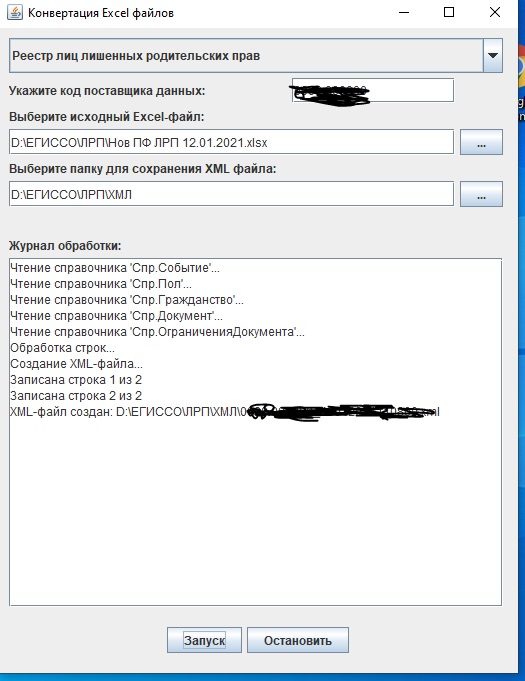
Теперь я мог создавать шаблоны для каждой школы/садика, где основной набор в целом плюс/минус один и тот же, менять только даты выдачи компенсаций, их сумму - и всё это делая в Excel. Я сделал одну небольшую школу - это было очень просто, потому что стал просить приносить бухгалтеров выгрузки из 1С не в виде напечатанных листков, а в виде файлов excel. Сформировал небольшие excel'ные списки детей/родителей по каждой школе, чтобы методом ctrl+c/ctrl+v заполнять нужный шаблон. Да, приходилось ещё работать руками, но это было намного быстрее, чем тыкать каждый раз мышкой в программе или вносить каждую запись на сайте.
Дело пошло у меня в гору, до нормы по количеству уникальных пользователей за пару недель я довёл - к Новому году я успел и дело своё доделал. А в январе 2019 года я был уже на другом месте работы и в другом регионе страны, но это уже совсем другая история.
А что в итоге?
Судя по форуму и отзывам бывших сотрудников из бюджетной сферы (данные верны на 2019 год), смею предположить, что новых инструментов для работы так и не разработали. Всё это мне напомнило какой-то плохой стартап: идею придумали, бюджет выделили, а инструменты для конечных пользователей системы так и не довели до ума - пусть сами придумают (что в целом и сделали частные конторы со своими модулями для 1С). Не так я себе представлял Big Data и автоматизацию процессов. Если таким же образом и на сайт Госуслуг попадают данные, то мне становится страшно за государственные АИС. И получается, что "спасение утопающих - дело рук самих утопающих".
Надеюсь, что своей заметкой я дал повод многим задуматься, как и какими жертвами проводится информатизация страны.
Читайте также:

